Photoshop打造放射火焰字(2)
7、吹好了,再把画布 顺指针 旋转90度,(也就是把图转回来)
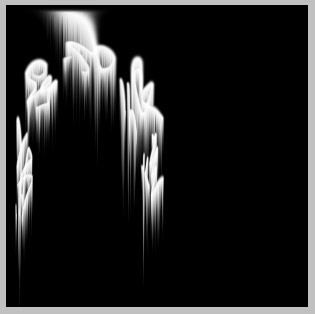
8、对最上面这层,使用 滤镜- 变形 -极坐标,这次选择从“平面坐标到极坐标”(和上一次相反,这样就把字变回来了)

9、第一层,ok了。先把它隐藏了吧,(点眼睛让它不可见)
10、对第二层应用 滤镜- 模糊 -运动模糊 或者 径向模糊(发散那种),具体看自己喜好。不要模糊得太狠。得到如下:
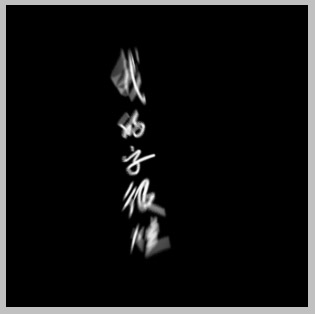
11、恢复第一层可见。把上面这两层的 混合模式都改为 “滤色”。第一层用曲线稍微调暗一点,不要太晃的感觉,然后适当减低这两层的不透明度。
可以看到三个层效果叠加出来了:

12、在最上面增加一个调整图层 - 渐变影射:

13、修改渐变色为如下效果:这部需要仔细一点,直接影响最终效果
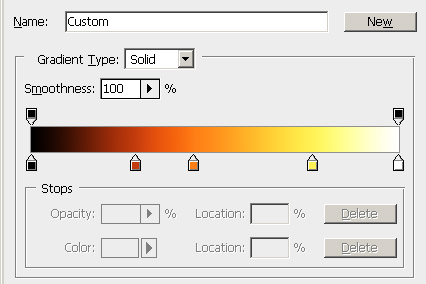
效果基本出来了,最终图层面板如下:
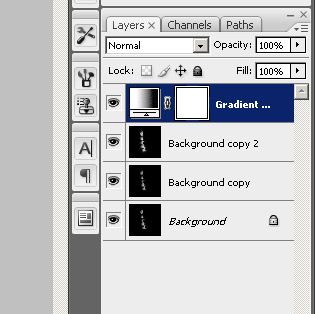
效果如下:(过程调得不是很仔细,效果不太好~~~看起来似乎开始的字粗了一点)
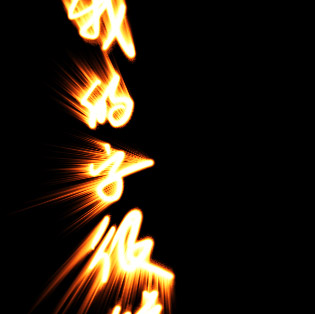
最后就是合并图层,修饰成你要的效果了。
-= 资 源 教 程 =-
文 章 搜 索
